Képzésmenedzsment rendszer Felhasználói kézikönyv (KMR-FK)
|
|
|
- Géza Dudás
- 8 évvel ezelőtt
- Látták:
Átírás
1 Képzésmenedzsment rendszer Felhasználói kézikönyv (KMR-FK) Tanuló Az EFOP VEKOP azonosító számú Komplex népegészségügyi szűrések kiemelt projekt keretében Projekt azonosító: Projekt neve: Megrendelő: Vállalkozó: Komplex népegészségügyi szűrések Képzésmenedzsment Rendszer továbbfejlesztése ÁNTSZ Országos Tisztifőorvosi Hivatal (OTH) Cím: 1097 Budapest, Albert Flórián út 2-6. Levelezési cím: 1437 Budapest, Pf Telefon: Datasource Kft. Cím: 2013 Pomáz, Wass Albert u. 4. Telefon: Verzió:
2 Dokumentum kontroll Dokumentum verzió Dátum Verzió Módosítás Szerző Állapot (szervezet) Alap dokumentum Datasource Kft. Elfogadásra javasolt Aktualizálás Datasource Kft. Aktualizált
3 Tartalomjegyzék 1. Bevezetés Szakrendszer indítása Általános keretfunkciók Fejléc és menü Blokkok Tab fülek Táblázatok Navigáció Műveletek Szűrés Rendezés Beviteli elemek Szöveg Dátum Numerikus Legördülő lista Választó ablak Rádió gomb és kijelölő négyzet Üzenetek Hiba Figyelmeztetés Információ Lábléc Alkalmazás funkciói Felhasználó adatok... 15
4 4.2. Képzések Képzés kínálat Képzéseim Tanulási előmenetel GYIK LinkCentrum... 22
5 1. Bevezetés Jelen dokumentumot a Képzésmenedzsment Rendszer továbbfejlesztése céljából végzett szakértői szolgáltatások ellátása során készítette a Vállalkozó, az Országos Tisztifőorvosi Hivatal (OTH) továbbiakban, mint Megrendelő részére az EFOP VEKOP azonosító számú Komplex népegészségügyi szűrések elnevezésű kiemelt projekt keretében. Jelen dokumentum a Képzésmenedzsment Rendszer felhasználói kézikönyve, mely részletes leírást ad az egyes funkciók, eljárások használatáról. Az ismertetés segítséget nyújt a megoldás teljes mértékű használatának elsajátításában. 2. Szakrendszer indítása A KMR rendszerhez a következő szerepkörrel rendelkező felhasználók férnek hozzá: Tanuló, Képzéskoordinátor. A portálon történő bejelentkezés után a Képzésmenedzsment rendszer a gyorsmenüből indítható. A szerepkörtől függően a felhasználók a következő menüpontokat érhetik el a rendszerben: Tanuló: Felhasználó adatok, Képzések (csak akkor, ha már megadta a felhasználó adatait), GYIK, LinkCentrum Képzéskoordinátor: Adminisztráció, GYIK, LinkCentrum
6 3. Általános keretfunkciók 3.1. Fejléc és menü Az oldal fejléc, főmenü és a morzsamenü a böngésző tetején jelenik meg fixen, a terület nem görgethető. Középen az aktuális környezet megnevezése látható, piros betűkkel (éles rendszer esetén nincs kiírás). A fejléc bal sarkában található a rendszer megnevezése, és az alkalmazás aktuális verzió száma. A fejléc jobb sarkában a bejelentkezett felhasználó neve látható. A név fölé mozgatva az egeret a bejelentkezett felhasználó szervezeti egysége vagy partnere jelenik meg (ha van). Amennyiben a felhasználó telephelyhez regisztrált, akkor a telephely is megjelenik. A felhasználó neve mellett található felhasználói adatok. adategyeztető ikon segítségével ellenőrizhetők a Az adategyeztető ikon mellett található súgó ikonnal megtekinthető a felhasználói kézikönyv. A súgó ikon mellett található kilépés gombbal tudunk kijelentkezni a programból.
7 3.2. Blokkok A vertikális tartalomelosztás egységeit blokkoknak nevezzük. Egy oldalon egy vagy több blokkos elrendezést különböztetünk meg. Ha egy blokk van a képernyőn, akkor a blokk megnevezése és a kerete nem jelenik meg a képernyőn. A képernyő blokkok több elemet fognak össze egy csoportba, esetenként a blokkok egymásba ágyazva is előfordulhatnak. A blokkok tartalma a megnevezésére kattintva elrejthető, ha a bennük lévő információkra ideiglenesen nincs szükség. Ezáltal a képernyő átláthatóbb lesz Tab fülek Bizonyos esetekben nagyon sok információt kell megjeleníteni egy oldalon, ami túlzottan megnövelné a vertikális tartalomelosztást (lefelé görgetés). Ezekben az esetekben az oldal adattartalmának megjelenítése - megfelelő csoportosítás után - Tab fülek segítségével kerül megvalósításra. Az oldalon belül a Tab fülek segítségével lapozhatunk a csoportosított adattartalmak eléréséhez. Az aktív Tab fül színe fehér, az inaktív Tab fül színe szürke. Azoknál az inaktív Tab füleknél, ahol hibaüzenet jelenik meg, a Tab fül sarkában piros sarokjelzés található. A piros sarokjelzés jelentheti azt, hogy egy adott oldalon hibásan megadott érték található.
8 3.4. Táblázatok Sok esetben tömegesen kell adatokat megjeleníteni, ezek táblázatos formában jelennek meg a képernyőn. A táblázat alján található az Excel export lehetősége teljes adattartalmat lehet Excel táblázatba exportálni., amellyel a táblázatban lévő Navigáció A táblázatok navigációját az alatta elhelyezett lapozó gombok teszik lehetővé.
9 Szükség esetén horizontálisan és vertikálisan is görgethetők. A navigáció a táblázattal együtt gördül. Az egyszerre listázott sorok száma kiválasztható (10,15,20,25,50), alapértelmezetten 10. A görgetésre a sok adat, illetve a különböző megjelenítési méretek miatt van szükség. A kiválasztott tétel adatai a táblázat alatti panelen jelennek meg Műveletek A táblázat első oszlopában az engedélyezett műveletek találhatók. Ha nincs engedélyezett művelet, akkor a művelet oszlop nem jelenik meg a táblázatban. Az a művelet ikon nem jelenik meg a műveletek oszlopban, amelynek használatára a felhasználónak nincs jogosultsága. A következő műveleteket különböztetjük meg. Tétel megtekintése, a művelet oszlopban található, soronként értelmezett művelet gombbal (amennyiben a táblázathoz tartozó űrlap a táblázattal egy blokkban jelenik meg, akkor a táblázat soraiban nem alkalmazzuk a megtekintés funkciót. Ezt a funkciót a sorra történő navigáció automatikusan váltja ki) Tétel törlését, a felhasználó adatoknál műveleti gombbal lehet törölni Szűrés A táblázat sorai szűrhetők. A szűrés funkció segítségével könnyebben meg lehet találni egy adott tételt. A szűrésre a táblázatok fejlécében mezőnként van lehetőség. Egyszerre több mezőre is lehet
10 szűrni. A szűrő paraméterei a gombjai piros színre váltanak gombra történő kattintással érhetők el. A leszűrt oszlopok szűrő. A szűrési adatok a felugró ablak jobb felső sarkában található X-el törölhetőek. A szűrés történhet: Valódi numerikus típusú értékekre a -tól -ig értékek megadásával Dátum típusú értékekre a -tól -ig értékek megadásával Értéklista elemeire, ahol egyre, többre vagy akár az összesre is szűrhetünk. Nem valódi numerikus értéket tartalmazó mező esetén konkrét érték megadásával
11 Szöveges típus esetén a teljes vagy rész érték megadásával Rendezés A táblázat sorai rendezhetők. Az oszloponkénti rendezés az oszlop fejlécében található gomb segítségével érhető el. A sorrendbe rakást piros nyilakkal jeleníti meg, ez lehet csökkenő, vagy növekvő Beviteli elemek A beviteli elemek közé tartoznak a szövegmezők, a dátumválasztók, a numerikus mezők, a legördülő listák, az egyéb lista elemek és funkció gombok. A beviteli mező kitöltésének kötelezőségét a mező neve mellett található szimbólum jelzi. A szerkeszthető mezők háttérszíne fehér, a nem szerkeszthető mezők háttérszíne szürke Szöveg A szövegbeviteli mezőbe csak annyi karakter írható be, amennyit az alkalmazás megenged (többet nem tud beírni a felhasználó).
12 Dátum A dátum mezők esetén az időpont megadható manuálisan, illetve kiválasztható a dátum mező jobb oldalán található dátumválasztó gombbal Numerikus A numerikus mezőbe csak számokat adhat meg, és csak olyan formátumban, amit az alkalmazás megenged (pozitív egész szám, stb.) Legördülő lista A mező értékének megadása egy legördülő listából történő adatkiválasztással valósul meg. Csak a listában szereplő értékek közül választhat Választó ablak Vannak olyan esetek, amikor a beviteli mezőhöz nagy mennyiségű adathalmazból választandó adattartalom tartozhat. Ezekben az esetekben a felhasználó egy szűréssel és rendezéssel támogatott választó ablakból tudja kiválasztani a megfelelő adatot. A beviteli mezők inaktívak (szürkék), és a mellettük található gombbal lehet megnyitni a választó ablakot.
13 A kiválasztás után a választó ablak bezáródik, és a kiválasztott tétel alapján az adatok frissülnek a képernyőn Rádió gomb és kijelölő négyzet A rádió gomb több elemből (minimum kettő) történő választást tesz lehetővé, de csak az egyik elemet választhatja ki a felhasználó. A kijelölő négyzet esetén több elem kijelölése is lehetséges Üzenetek Hiba Hiba esetén az adott oldalon megjelenik a hibaüzenet. Adott oldalon belül a hibaüzenet a kapcsolódó blokkban jelenik meg, a beviteli mezőket tartalmazó panel fölött, a táblázat alatt. A mentést gátló hibák sötét piros háttérrel jelennek meg. A hibás mezőket piros háttér színezéssel emeli ki a rendszer, amennyiben a kurzort az adott mező
14 fölé helyezzük egy felugró ablakban a hiba okát is kiírja Figyelmeztetés Bizonyos funkciók végrehajtásánál (Törlés, stb.) egy figyelmeztető ablak jelenik meg, amely megerősítést kér a funkció végrehajtásáról Információ Egyes esetekben 5 mp-ig látható visszajelző információs buborék, egy growl ablak jelenik meg a jobb felső sarokban. Az ebben megjelenő üzenet lehet értesítés a sikeres vagy sikertelen mentésről, ill. valamilyen figyelem felhívó üzenet.
15 3.7. Lábléc A funkciógombokat tartalmazó lábléc a böngésző alján jelenik meg fixen, a terület nem görgethető, a böngésző aljához van rögzítve, mindig látszik. Funkció gombok megjelenítése: Azok a gombok, amelyekre nincs jogosultsága a felhasználónak, nem jelennek meg. Azok a gombok, amelyekre van joga a felhasználónak, de valamilyen egyéb összefüggés miatt nem használhatók, inaktívként jelennek meg. 4. Alkalmazás funkciói Az alkalmazásból elérhető karbantartó és lekérdező felületek, illetve az adott felületen található speciális esetek leírása Felhasználó adatok A tanuló első bejelentkezéskor figyelmeztet a rendszer, hogy a felhasználó adatait meg kell adnia
16 ahhoz, hogy elérje a többi funkciót. Automatikusan átirányít a felhasználó adatok oldalra. Csak a Felhasználó adatok menüpont érhető el, mindaddig, amíg meg nem adja meg az összes kötelező adatot.
17 Sikeres mentés után elérhetővé válik a Képzések, GYIK és LinkCentrum menüpont is Képzések A tanuló a Képzések menüpontra kattintva éri el a számára látható képzés kínálatot, a képzéseit (amire már jelentkezett), illetve az e-learning képzés tanulási előmenetelét.
18 A képzésekhez tartozó funkciók: - Jelentkezés és jelentkezési lap nyomtatása : csak a Képzés kínálat fülön aktív, illetve a Képzéseim fülön, ha a képzés állapota Jelentkezési lap még nem érkezett be. (Egy jelentkezés akkor válik érvényessé, ha a kinyomtatott, aláírt eredeti Jelentkezési lap beérkezik postai úton a képzési koordinátorhoz. Az eredeti dokumentum kézhezvételét követően igazolja azt vissza a képzéskoordinátor, ekkor változik a Képzés állapota Folyamatban -ra. - Beosztás visszaigazolása : csak a Képzéseim fülön aktív, és csak azoknál a jelenléti képzéseknél, ahol a képzés nem lezárt, illetve nem jelentkezett le a tanuló, és a csoport állapota Beosztva (várakozás a beosztás visszaigazolására). Ennek a gombnak a megnyomásával tudja a tanuló jelezni, hogy elfogadja a csoportbeosztást. Amíg ez nem történik meg, a további adminisztráció nem lehetséges. - Lejelentkezés : csak a Képzéseim fülön aktív, és csak azoknál a képzéseknél, amelyek nem lezártak, vagy még nem jelentkezett le róla a tanuló - Értékelő lap kitöltése : Csak a Képzéseim fülön aktív, és csak azoknál az e-learning
19 képzéseknél, amelyeket a tanuló már befejezett, de még nem töltött ki hozzá értékelő lapot. A képzés elvégzését és az érvényes vizsgát követően a rendszer automatikus üzenetet küld a tanulónak, melyben értesíti az igazolás kiállításáról és az értékelő lap kitöltésének lehetőségéről Képzés kínálat A Képzés kínálat fülön azok a publikus, foglalkozás szerint releváns képzések jelennek meg a tanuló számára, amelyekre még nem jelentkezett, és nem járt le a jelentkezési határidő. A képzés részletei az adott képzésre kattintva jelennek meg (pl. pontérték, jelenléti, vagy e-learning képzés, stb.). A képzés kiválasztása után, a Jelentkezés és jelentkezési lap nyomtatása gombra kattintva letöltődik a jelentkezési lap, kiegészítve a tájékoztatóval, nyilatkozattal. A képzés, amire jelentkezett, eltűnik a Képzés kínálat fülről, és a Képzéseim fülön jelenik meg, Jelentkezési lap még nem érkezett be képzési állapottal. Egy jelentkezés akkor válik érvényessé, ha a kinyomtatott, aláírt eredeti Jelentkezési lap postai úton beérkezik a képzési koordinátorhoz. Az eredeti dokumentum kézhezvételét követően igazolja azt vissza a képzéskoordinátor, ekkor változik a Képzés állapota Folyamatban -ra Képzéseim A Képzéseim fülön azok a képzések jelennek meg, amelyre a felhasználó már jelentkezett, jelentkeztették, vagy kötelező képzés Képzés állapotok: - Jelentkezési lap még nem érkezett be : egy adott képzésre a kinyomtatott, aláírt, eredeti jelentkezési lap még nem érkezett be (képzéskoordinátor nem hagyta jóvá a jelentkezést) - Folyamatban : az eredeti, aláírt jelentkezési lap beérkezett, és a képzéskoordinátor jóváhagyta a jelentkezést - Lejelentkezett : a tanuló lejelentkezett a képzésről - Lezárt : ha a képzés befejeződött
20 Csoport állapotok (jelenléti képzés esetén): - Beosztva (értesítés nincs kiküldve) : A tanulót már beosztották egy csoportba, de az értesítés még nem lett elküldve - Beosztva (várakozás a beosztás visszaigazolására) : A tanulót már beosztották egy csoportba, és az értesítés elküldték, de a tanuló még nem igazolta vissza. Amíg ez nem történik meg, az adott képzés további adminisztrációja nem lehetséges. - Beosztva (beosztás jóváhagyva) : A tanuló visszaigazolta a csoport beosztást - Lezárt (visszaigazolási határidő lejárt) : A visszaigazolási határidőn belül nem igazolta vissza a csoport beosztást a tanuló - Lezárt (lejelentkezett) : Be volt osztva csoportba a tanuló, de idő közben lejelentkezett a képzésről. - Lezárt : ha a képzés befejeződött Az e-learning képzéshez tartozó értékelő lapot a képzéseim fülön lévő Értékelő lap kitöltése gombbal öltheti ki a tanuló.
21 A Képzéseim fül végén találhatók azok a dokumentumok, amelyek az adott képzéshez (jelenléti képzés esetén pl. tananyag), illetve a tanulóhoz tartoznak az adott képzésben (igazolás stb.) Tanulási előmenetel A tanuló e-learning képzéseihez tartozó tanulási előmenetelek jelennek meg. A tanulási előmenetel állapot mutatja, hogy a tanuló hol jár az adott tananyag elsajátításában. A tanulási folyamat megkezdése, folytatása, illetve befejezése a t Tananyag elindítása funkció gombbal érhető el. A
22 tananyag külön böngésző ablakban nyílik meg. Használatáról a tananyag indításakor útbaigazítást kap GYIK A gyakran ismételt kérdések és válaszok gyűjteménye LinkCentrum A rendszer felhasználói számára ajánlott web linkek gyűjteménye.
Képzésmenedzsment rendszer Felhasználói kézikönyv (KMR-FK)
 Képzésmenedzsment rendszer Felhasználói kézikönyv (KMR-FK) Tanuló Az EFOP-1.8.1-VEKOP-15-2016-00001 azonosító számú Komplex népegészségügyi szűrések kiemelt projekt keretében Projekt azonosító: Projekt
Képzésmenedzsment rendszer Felhasználói kézikönyv (KMR-FK) Tanuló Az EFOP-1.8.1-VEKOP-15-2016-00001 azonosító számú Komplex népegészségügyi szűrések kiemelt projekt keretében Projekt azonosító: Projekt
Képzésmenedzsment rendszer Felhasználói kézikönyv (KMR-FK)
 Képzésmenedzsment rendszer Felhasználói kézikönyv (KMR-FK) Tanuló Az EFOP-1.8.1-VEKOP-15-2016-00001 azonosító számú Komplex népegészségügyi szűrések kiemelt projekt keretében Projekt azonosító: Projekt
Képzésmenedzsment rendszer Felhasználói kézikönyv (KMR-FK) Tanuló Az EFOP-1.8.1-VEKOP-15-2016-00001 azonosító számú Komplex népegészségügyi szűrések kiemelt projekt keretében Projekt azonosító: Projekt
Képzésmenedzsment rendszer Felhasználói kézikönyv (KMR-FK)
 Képzésmenedzsment rendszer Felhasználói kézikönyv (KMR-FK) Képzéskoordinátor Az EFOP-1.8.1-VEKOP-15-2016-00001 azonosító számú Komplex népegészségügyi szűrések kiemelt projekt keretében Projekt azonosító:
Képzésmenedzsment rendszer Felhasználói kézikönyv (KMR-FK) Képzéskoordinátor Az EFOP-1.8.1-VEKOP-15-2016-00001 azonosító számú Komplex népegészségügyi szűrések kiemelt projekt keretében Projekt azonosító:
Képzésmenedzsment rendszer Felhasználói kézikönyv (KMR-FK)
 Képzésmenedzsment rendszer Felhasználói kézikönyv (KMR-FK) Képzéskoordinátor Az EFOP-1.8.1-VEKOP-15-2016-00001 azonosító számú Komplex népegészségügyi szűrések kiemelt projekt keretében Projekt azonosító:
Képzésmenedzsment rendszer Felhasználói kézikönyv (KMR-FK) Képzéskoordinátor Az EFOP-1.8.1-VEKOP-15-2016-00001 azonosító számú Komplex népegészségügyi szűrések kiemelt projekt keretében Projekt azonosító:
Képzésmenedzsment rendszer Felhasználói kézikönyv (KMR-FK)
 Képzésmenedzsment rendszer Felhasználói kézikönyv (KMR-FK) Az EFOP-1.8.1-VEKOP-15-2016-00001 azonosító számú Komplex népegészségügyi szűrések kiemelt projekt keretében Projekt azonosító: Projekt neve:
Képzésmenedzsment rendszer Felhasználói kézikönyv (KMR-FK) Az EFOP-1.8.1-VEKOP-15-2016-00001 azonosító számú Komplex népegészségügyi szűrések kiemelt projekt keretében Projekt azonosító: Projekt neve:
Ritka Betegségek Nyilvántartása Felhasználói kézikönyv (RBNY-FK)
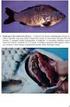 ÁNTSZ Országos Tisztifőorvosi Hivatal Cím: 1097 Budapest, Albert Flórián út 2-6. Levelezési cím: 1437 Budapest, Pf. 839. Telefon: +36 1 476-1100 www.antsz.hu Ritka Betegségek Nyilvántartása Felhasználói
ÁNTSZ Országos Tisztifőorvosi Hivatal Cím: 1097 Budapest, Albert Flórián út 2-6. Levelezési cím: 1437 Budapest, Pf. 839. Telefon: +36 1 476-1100 www.antsz.hu Ritka Betegségek Nyilvántartása Felhasználói
DKÜ ZRT. A Portál rendszer felületének általános bemutatása. Felhasználói útmutató. Támogatott böngészők. Felületek felépítése. Információs kártyák
 A Portál rendszer felületének általános bemutatása Felhasználói útmutató Támogatott böngészők Internet Explorer 9+ Firefox (legújabb verzió) Chrome (legújabb verzió) Felületek felépítése Információs kártyák
A Portál rendszer felületének általános bemutatása Felhasználói útmutató Támogatott böngészők Internet Explorer 9+ Firefox (legújabb verzió) Chrome (legújabb verzió) Felületek felépítése Információs kártyák
GYAKRAN ISMÉTELT KÉRDÉSEK
 GYAKRAN ISMÉTELT KÉRDÉSEK a Vastagbélszűrés kiterjesztésének támogatása az EFOP 1.8.1 kiemelt projekt keretében című e-learning továbbképzéssel kapcsolatban I. Regisztrációval kapcsolatos kérdések 1. A
GYAKRAN ISMÉTELT KÉRDÉSEK a Vastagbélszűrés kiterjesztésének támogatása az EFOP 1.8.1 kiemelt projekt keretében című e-learning továbbképzéssel kapcsolatban I. Regisztrációval kapcsolatos kérdések 1. A
Felhasználói kézikönyv a WEB EDInet rendszer használatához
 Felhasználói kézikönyv a WEB EDInet rendszer használatához A WEB EDInet rendszer használatához internet kapcsolat, valamint egy internet böngésző program szükséges (Mozilla Firefox, Internet Explorer).
Felhasználói kézikönyv a WEB EDInet rendszer használatához A WEB EDInet rendszer használatához internet kapcsolat, valamint egy internet böngésző program szükséges (Mozilla Firefox, Internet Explorer).
Felhasználói kézikönyv
 Educatio Társadalmi és Szolgáltató Nonprofit Kft. Delegált Admin felület Felhasználói kézikönyv 2012.06.27. Dokumentum állapota: Tervezet Verzió: 0.1.0 Tartalomjegyzék Tartalom 1. Bevezetés... 3 2. Elérés...
Educatio Társadalmi és Szolgáltató Nonprofit Kft. Delegált Admin felület Felhasználói kézikönyv 2012.06.27. Dokumentum állapota: Tervezet Verzió: 0.1.0 Tartalomjegyzék Tartalom 1. Bevezetés... 3 2. Elérés...
Oktatási anyag az MLSZ-IFA rendszerhez
 Oktatási anyag az MLSZ-IFA rendszerhez Nyilvántartási szám: ISO 9001: 503/1256(2)-1177(2) BIZALMAS INFORMÁCIÓ JET-SOL JET-SOL TARTALOMJEGYZÉK 1 Sportszervezeti adminisztráció... 3 1.1 Sportszervezeti adatok
Oktatási anyag az MLSZ-IFA rendszerhez Nyilvántartási szám: ISO 9001: 503/1256(2)-1177(2) BIZALMAS INFORMÁCIÓ JET-SOL JET-SOL TARTALOMJEGYZÉK 1 Sportszervezeti adminisztráció... 3 1.1 Sportszervezeti adatok
Regisztrációs segédlet A roma közösségekben dolgozó védőnők. munkafeltételeinek javítása elnevezésű norvég projekt keretében
 Regisztrációs segédlet A roma közösségekben dolgozó védőnők munkafeltételeinek javítása elnevezésű norvég projekt keretében végzett informatikai eszközellátottság felméréséhez 1 1 1 TÁJÉKOZTATÓ az OTH
Regisztrációs segédlet A roma közösségekben dolgozó védőnők munkafeltételeinek javítása elnevezésű norvég projekt keretében végzett informatikai eszközellátottság felméréséhez 1 1 1 TÁJÉKOZTATÓ az OTH
Segédlet nyilvántartásba vett adatok módosítása iránti kérelem elektronikus kérelembenyújtó felületen történő beadásához
 Segédlet nyilvántartásba vett adatok módosítása iránti kérelem elektronikus kérelembenyújtó felületen történő beadásához Az elektronikus kérelembenyújtó felület elérése Az Egységes Mezőgazdasági Ügyfél-nyilvántartási
Segédlet nyilvántartásba vett adatok módosítása iránti kérelem elektronikus kérelembenyújtó felületen történő beadásához Az elektronikus kérelembenyújtó felület elérése Az Egységes Mezőgazdasági Ügyfél-nyilvántartási
Országos Tisztifőorvosi Hivatal által működtetett informatikai szakrendszerek
 Országos Tisztifőorvosi Hivatal által működtetett informatikai szakrendszerek Contact Centert támogató informatikai rendszer (CC) Felhasználói Kézikönyv v1.0 A Norvég Alapból finanszírozott azonosító számú,
Országos Tisztifőorvosi Hivatal által működtetett informatikai szakrendszerek Contact Centert támogató informatikai rendszer (CC) Felhasználói Kézikönyv v1.0 A Norvég Alapból finanszírozott azonosító számú,
SZOLGÁLTATÓI NYILVÁNTARTÁSI RENDSZER FELHASZNÁLÓI KÉZIKÖNYV
 SZOLGÁLTATÓI NYILVÁNTARTÁSI RENDSZER FELHASZNÁLÓI KÉZIKÖNYV Felhasználói kézikönyv IX. kötet BEJEGYZÉSEK LEKÉRDEZÉSE Magyar Államkincstár Betekintési jogosultsággal rendelkező felhasználók számára 2014.12.10.
SZOLGÁLTATÓI NYILVÁNTARTÁSI RENDSZER FELHASZNÁLÓI KÉZIKÖNYV Felhasználói kézikönyv IX. kötet BEJEGYZÉSEK LEKÉRDEZÉSE Magyar Államkincstár Betekintési jogosultsággal rendelkező felhasználók számára 2014.12.10.
Nemzeti LEADER Kézikönyv LEADER HELYI FEJLESZTÉSI STRATÉGIA FELHASZNÁLÓI KÉZIKÖNYV. 2015. szeptember
 Nemzeti LEADER Kézikönyv LEADER HELYI FEJLESZTÉSI STRATÉGIA 2014 2020 2015. szeptember Készült a Miniszterelnökség Agrár Vidékfejlesztési Programokért Felelős Helyettes Államtitkárság, mint a Magyarország
Nemzeti LEADER Kézikönyv LEADER HELYI FEJLESZTÉSI STRATÉGIA 2014 2020 2015. szeptember Készült a Miniszterelnökség Agrár Vidékfejlesztési Programokért Felelős Helyettes Államtitkárság, mint a Magyarország
Bóra Adatcsere. A webes modul működésének részletesebb leírását a csatolt dokumentum tartalmazza.
 Bóra Adatcsere A Bóra Adatcsere a Bóra bérprogram webes modulja, ami a http://adatcsere.globo.hu címen érhető el. Természetesen a modult szeretnénk az Önök igényei alapján tovább fejleszteni, ezért kíváncsian
Bóra Adatcsere A Bóra Adatcsere a Bóra bérprogram webes modulja, ami a http://adatcsere.globo.hu címen érhető el. Természetesen a modult szeretnénk az Önök igényei alapján tovább fejleszteni, ezért kíváncsian
Felhasználói segédlet a Scopus adatbázis használatához
 Felhasználói segédlet a Scopus adatbázis használatához Az adatbázis elérése, regisztrálás, belépés Az adatbázis címe: http://www.scopus.com Az adatbázis csak regisztrált, jogosultsággal rendelkező intézmények,
Felhasználói segédlet a Scopus adatbázis használatához Az adatbázis elérése, regisztrálás, belépés Az adatbázis címe: http://www.scopus.com Az adatbázis csak regisztrált, jogosultsággal rendelkező intézmények,
Építésügyi Monitoring Rendszer (ÉMO) komplex működését biztosító településrendezési tervek digitalizálása EKOP /B kiemelt projekt megvalósítása
 Építésügyi Monitoring Rendszer (ÉMO) komplex működését biztosító településrendezési tervek digitalizálása EKOP 1.2.17./B kiemelt projekt megvalósítása Felhasználói kézikönyv ÉMO Területrendezési modul
Építésügyi Monitoring Rendszer (ÉMO) komplex működését biztosító településrendezési tervek digitalizálása EKOP 1.2.17./B kiemelt projekt megvalósítása Felhasználói kézikönyv ÉMO Területrendezési modul
KTI Közlekedéstudományi Intézet Nonprofit Kft. Vasúti Vizsgaközpont
 2017 KTI Közlekedéstudományi Intézet Nonprofit Kft. Vasúti Vizsgaközpont Előszó Ez az útmutató a KTI Nonprofit Kft Vasúti Vizsgaközpont elektronikus alapképzés bejelentő rendszer kezelésében nyújt segítséget
2017 KTI Közlekedéstudományi Intézet Nonprofit Kft. Vasúti Vizsgaközpont Előszó Ez az útmutató a KTI Nonprofit Kft Vasúti Vizsgaközpont elektronikus alapképzés bejelentő rendszer kezelésében nyújt segítséget
HC Csoport Ügyfélkapu
 HC Csoport Ügyfélkapu Felhasználói útmutató Készült: 2013. augusztus 28. Tartalomjegyzék Bevezető... 2 Bejelentkezés... 2 Jelszóváltás... 3 Főoldal... 3 Szűrések és rendezések... 5 Bejelentés... 6 Üzenet
HC Csoport Ügyfélkapu Felhasználói útmutató Készült: 2013. augusztus 28. Tartalomjegyzék Bevezető... 2 Bejelentkezés... 2 Jelszóváltás... 3 Főoldal... 3 Szűrések és rendezések... 5 Bejelentés... 6 Üzenet
TÁJÉKOZTATÓ az OTH Szakrendszeri Információs Rendszerbe (OSZIR) történő regisztráció és belépés menetéről belföldi partner nevében
 TÁJÉKOZTATÓ az OTH Szakrendszeri Információs Rendszerbe (OSZIR) történő regisztráció és belépés menetéről belföldi partner nevében REGISZTRÁCIÓ A regisztrációs felület a bejelentkező ablak jobb alsó sarkában
TÁJÉKOZTATÓ az OTH Szakrendszeri Információs Rendszerbe (OSZIR) történő regisztráció és belépés menetéről belföldi partner nevében REGISZTRÁCIÓ A regisztrációs felület a bejelentkező ablak jobb alsó sarkában
Új Nemzedék Központ. EFOP pályázatok online beszámoló felülete. Felhasználói útmutató
 Új Nemzedék Központ EFOP pályázatok online beszámoló felülete Felhasználói útmutató Tartalom 1. Bejelentkezés... 2 1.1. Első bejelentkezés... 2 1.2. Elfelejtett jelszó... 3 2. Saját adatok... 4 3. Dokumentumok...
Új Nemzedék Központ EFOP pályázatok online beszámoló felülete Felhasználói útmutató Tartalom 1. Bejelentkezés... 2 1.1. Első bejelentkezés... 2 1.2. Elfelejtett jelszó... 3 2. Saját adatok... 4 3. Dokumentumok...
Felhasználói kézikönyv. ÜFT szolgáltatás. Magyar Nemzeti Bank
 Felhasználói kézikönyv ÜFT szolgáltatás Magyar Nemzeti Bank TARTALOMJEGYZÉK 1. BEVEZETÉS... 3 2. FOGALOMTÁR... 3 3. KÉSZPÉNZÁLLÁTÁSI ÜTF (KÜFT) MODUL... 3 3.1. A KÜFT MODUL FUNKCIÓI... 3 3.1.1. Pénzintézet
Felhasználói kézikönyv ÜFT szolgáltatás Magyar Nemzeti Bank TARTALOMJEGYZÉK 1. BEVEZETÉS... 3 2. FOGALOMTÁR... 3 3. KÉSZPÉNZÁLLÁTÁSI ÜTF (KÜFT) MODUL... 3 3.1. A KÜFT MODUL FUNKCIÓI... 3 3.1.1. Pénzintézet
ÁNTSZ portál regisztráció, felhasználói adatok módosítása, jogosultságok felhasználói leírás [Alcím]
![ÁNTSZ portál regisztráció, felhasználói adatok módosítása, jogosultságok felhasználói leírás [Alcím] ÁNTSZ portál regisztráció, felhasználói adatok módosítása, jogosultságok felhasználói leírás [Alcím]](/thumbs/59/42771194.jpg) ponte.hu Kft. ÁNTSZ portál regisztráció, felhasználói adatok módosítása, jogosultságok felhasználói leírás Kapcsolattartó: Céginformációk: ponte.hu Kft. 1 ponte.hu Kft. 1065 Budapest, Bajcsy-Zsilinszky
ponte.hu Kft. ÁNTSZ portál regisztráció, felhasználói adatok módosítása, jogosultságok felhasználói leírás Kapcsolattartó: Céginformációk: ponte.hu Kft. 1 ponte.hu Kft. 1065 Budapest, Bajcsy-Zsilinszky
Hiteles Elektronikus Postafiók
 NISZ Nemzeti Infokommunikációs Szolgáltató Zrt. H-1081 Budapest, Csokonai utca 3. Hiteles Elektronikus Postafiók Tárhely adminisztráció 2018.05.07. v.1.2. TARTALOMJEGYZÉK 1. BEVEZETÉS... 3 2. BEJELENTKEZÉS
NISZ Nemzeti Infokommunikációs Szolgáltató Zrt. H-1081 Budapest, Csokonai utca 3. Hiteles Elektronikus Postafiók Tárhely adminisztráció 2018.05.07. v.1.2. TARTALOMJEGYZÉK 1. BEVEZETÉS... 3 2. BEJELENTKEZÉS
Felhasználói segédlet a Scopus adatbázis használatához
 Felhasználói segédlet a Scopus adatbázis használatához Az adatbázis elérése, regisztrálás, belépés Az adatbázis címe: http://www.scopus.com Az adatbázis csak regisztrált, jogosultsággal rendelkező intézmények,
Felhasználói segédlet a Scopus adatbázis használatához Az adatbázis elérése, regisztrálás, belépés Az adatbázis címe: http://www.scopus.com Az adatbázis csak regisztrált, jogosultsággal rendelkező intézmények,
Elmé léti vizsgajéléntő kia llí ta sa
 Elmé léti vizsgajéléntő kia llí ta sa 1. Az elméleti vizsga adminisztrációjának ügymenete A tanuló bankkártyával kifizeti a vizsgadíjat. Sikeres fizetés esetén az E-Edu bankszámláján jelenik meg a befizetett
Elmé léti vizsgajéléntő kia llí ta sa 1. Az elméleti vizsga adminisztrációjának ügymenete A tanuló bankkártyával kifizeti a vizsgadíjat. Sikeres fizetés esetén az E-Edu bankszámláján jelenik meg a befizetett
Belépés Budapest, Ady Endre utca
 MultiSchool3 Szülő modul felhasználói útmutató A modul a szülők számára készült, használatával az alábbiakra van lehetőség: 1) Gyermek alapadatainak megtekintése 2) Gyermek korábbi tranzakcióinak megtekintése,
MultiSchool3 Szülő modul felhasználói útmutató A modul a szülők számára készült, használatával az alábbiakra van lehetőség: 1) Gyermek alapadatainak megtekintése 2) Gyermek korábbi tranzakcióinak megtekintése,
Ügyfélforgalom számlálás modul
 Ügyfélforgalom számlálás modul 1 1. Bevezetés... 3 2. BEÁLLÍTÁSOK... 4 2.1. Új Kérdőív létrehozása... 4 o Kérdéstípusok és a hozzájuk tartozó lehetséges válaszok hozzárendelése... 4 Új Kérdéstípus felvitele...
Ügyfélforgalom számlálás modul 1 1. Bevezetés... 3 2. BEÁLLÍTÁSOK... 4 2.1. Új Kérdőív létrehozása... 4 o Kérdéstípusok és a hozzájuk tartozó lehetséges válaszok hozzárendelése... 4 Új Kérdéstípus felvitele...
Hiteles elektronikus postafiók Perkapu
 Hiteles elektronikus postafiók Perkapu 2018.10.27. Tartalom Bevezetés...2 Bejelentkezés a Hiteles Elektronikus Postafiókba...2 Perkapu tárhely kiválasztása...2 Beérkezett üzenetek...3 Dokumentumletöltés...4
Hiteles elektronikus postafiók Perkapu 2018.10.27. Tartalom Bevezetés...2 Bejelentkezés a Hiteles Elektronikus Postafiókba...2 Perkapu tárhely kiválasztása...2 Beérkezett üzenetek...3 Dokumentumletöltés...4
Hogyan készítsünk e-adóbevallást? Segédlet a Főpolgármesteri Hivatal Adó Főosztályához benyújtható elektronikus iparűzési adóbevalláshoz
 Hogyan készítsünk e-adóbevallást? Segédlet a Főpolgármesteri Hivatal Adó Főosztályához benyújtható elektronikus iparűzési adóbevalláshoz Kérjük válasszon az alábbi diasorozatok közül! A teljes e-bevallás
Hogyan készítsünk e-adóbevallást? Segédlet a Főpolgármesteri Hivatal Adó Főosztályához benyújtható elektronikus iparűzési adóbevalláshoz Kérjük válasszon az alábbi diasorozatok közül! A teljes e-bevallás
WebAromo elindítása, bejelentkezés
 WebAromo segédlet Tartalom WebAromo elindítása, bejelentkezés... 3 Jelszó beállítása... 3 Foglalkozások kezelése... 4 Hiányzások megadása... 5 Érdemjegy bevitele... 6 Érdemjegyek megtekintése... 8 Egy
WebAromo segédlet Tartalom WebAromo elindítása, bejelentkezés... 3 Jelszó beállítása... 3 Foglalkozások kezelése... 4 Hiányzások megadása... 5 Érdemjegy bevitele... 6 Érdemjegyek megtekintése... 8 Egy
Dokumentum létrehozása/módosítása a portálon:
 Dokumentum létrehozása/módosítása a portálon: 1. Belépés a szerkesztőfelületre A következő webcímre belépve - http://www.zalaegerszeg.hu/licoms/login - megjelenik a szerkesztőfelület beléptető ablaka,
Dokumentum létrehozása/módosítása a portálon: 1. Belépés a szerkesztőfelületre A következő webcímre belépve - http://www.zalaegerszeg.hu/licoms/login - megjelenik a szerkesztőfelület beléptető ablaka,
Táblázatos adatok használata
 Táblázatos adatok használata Tartalomjegyzék 1. Az adatok rendezése...2 2. Keresés a táblázatban...2 3. A megjelenő oszlopok kiválasztása...3 4. Az oszlopok sorrendjének meghatározása...4 5. Az oszlopok
Táblázatos adatok használata Tartalomjegyzék 1. Az adatok rendezése...2 2. Keresés a táblázatban...2 3. A megjelenő oszlopok kiválasztása...3 4. Az oszlopok sorrendjének meghatározása...4 5. Az oszlopok
Magyar Nemzeti Bank - Elektronikus Rendszer Hitelesített Adatok Fogadásához ERA. Elektronikus aláírás - felhasználói dokumentáció
 ERA Elektronikus aláírás - felhasználói dokumentáció Tartalomjegyzék 1. Bevezető... 3 1.1. Általános információk... 3 2. DesktopSign... 3 2.1. Általános információk... 3 2.2. Telepítés... 3 3. MNBSubscriber...
ERA Elektronikus aláírás - felhasználói dokumentáció Tartalomjegyzék 1. Bevezető... 3 1.1. Általános információk... 3 2. DesktopSign... 3 2.1. Általános információk... 3 2.2. Telepítés... 3 3. MNBSubscriber...
Vihar 2.0 rendszer Felhasználói kézikönyv
 Vihar 2.0 rendszer Felhasználói kézikönyv Versenyzői funkciók O l d a l 0 21 Tartalomjegyzék Tartalom Tartalomjegyzék... 0 Bevezető... 1 Felhasználói funkciók... 2 Regisztráció... 2 Támogatott böngészők...
Vihar 2.0 rendszer Felhasználói kézikönyv Versenyzői funkciók O l d a l 0 21 Tartalomjegyzék Tartalom Tartalomjegyzék... 0 Bevezető... 1 Felhasználói funkciók... 2 Regisztráció... 2 Támogatott böngészők...
Védőnői jelentés összesítője modul. eform Felhasználói kézikönyv
 Védőnői jelentés összesítője modul eform Felhasználói kézikönyv 1. ÁNTSZ eform Védőnői jelentés modul... 3 1.1 Bejelentkezés... 3 1.2. Az eform alkalmazás használata... 4 1.2.1 Területi védőnői jogkörrel
Védőnői jelentés összesítője modul eform Felhasználói kézikönyv 1. ÁNTSZ eform Védőnői jelentés modul... 3 1.1 Bejelentkezés... 3 1.2. Az eform alkalmazás használata... 4 1.2.1 Területi védőnői jogkörrel
NEPTUN MOBIL ALKALMAZÁS FELHASZNÁLÓI SEGÉDLET
 NEPTUN MOBIL ALKALMAZÁS FELHASZNÁLÓI SEGÉDLET Felhasználói dokumentáció verzió 1.0 Budapest, 2015. Változáskezelés Verzió Dátum Változás Pont Cím Oldal Kiadás: 2015.07.05. Verzió: 1.6. Oldalszám: 2 / 12
NEPTUN MOBIL ALKALMAZÁS FELHASZNÁLÓI SEGÉDLET Felhasználói dokumentáció verzió 1.0 Budapest, 2015. Változáskezelés Verzió Dátum Változás Pont Cím Oldal Kiadás: 2015.07.05. Verzió: 1.6. Oldalszám: 2 / 12
Készítette: Főpolgármesteri Hivatal Adó Főosztály Segédlet az elektronikus bevallás elkészítéséhez.
 Készítette: Főpolgármesteri Hivatal Adó Főosztály 2018.04.05 Segédlet az elektronikus bevallás elkészítéséhez. Hol találja a kitöltendő bevallás űrlapot? Amennyiben Ön elektronikus szolgáltatásainkra regisztrált
Készítette: Főpolgármesteri Hivatal Adó Főosztály 2018.04.05 Segédlet az elektronikus bevallás elkészítéséhez. Hol találja a kitöltendő bevallás űrlapot? Amennyiben Ön elektronikus szolgáltatásainkra regisztrált
Hungaropharma Zrt. WEB Áruház felhasználói útmutató. Tartalomjegyzék
 Hungaropharma Zrt. WEB Áruház felhasználói útmutató Tartalomjegyzék Tartalomjegyzék... 1 Bejelentkezés a WEB Áruházba... 2 Rendelés rögzítése... 3 RENDELES.CSV állomány specifikációja... 13 Visszaigazolások
Hungaropharma Zrt. WEB Áruház felhasználói útmutató Tartalomjegyzék Tartalomjegyzék... 1 Bejelentkezés a WEB Áruházba... 2 Rendelés rögzítése... 3 RENDELES.CSV állomány specifikációja... 13 Visszaigazolások
Szaftex I. Felhasználói kézikönyv 1.0 Szakdolgozók részére
 Szaftex I. Felhasználói kézikönyv 1.0 Szakdolgozók részére az egészségügyi szakdolgozók kötelező továbbképzési pontjait nyilvántartó rendszer 2 TARTALOMJEGYZÉK Bevezetés... 5 A rendszer elérése... 6 Regisztráció...
Szaftex I. Felhasználói kézikönyv 1.0 Szakdolgozók részére az egészségügyi szakdolgozók kötelező továbbképzési pontjait nyilvántartó rendszer 2 TARTALOMJEGYZÉK Bevezetés... 5 A rendszer elérése... 6 Regisztráció...
Az importálás folyamata Felhasználói dokumentáció verzió 2.1.
 Az importálás folyamata Felhasználói dokumentáció verzió 2.1. Budapest, 2008. Változáskezelés Verzió Dátum Változás Pont Cím Oldal 2.1. 2008.01.17. A teljes dokumentáció megváltozott Kiadás: 2008.01.17.
Az importálás folyamata Felhasználói dokumentáció verzió 2.1. Budapest, 2008. Változáskezelés Verzió Dátum Változás Pont Cím Oldal 2.1. 2008.01.17. A teljes dokumentáció megváltozott Kiadás: 2008.01.17.
Felhasználói kézikönyv az eljárásrend-kezelő jelentkeztető felületéhez. Utolsó módosítás dátuma: 2015. május 4.
 Felhasználói kézikönyv az eljárásrend-kezelő jelentkeztető felületéhez Utolsó módosítás dátuma: 2015. május 4. Tartalom Tartalom... 2 1 Intézményvezetői jelentkeztető felület... 3 1.1 Regisztráció, belépés...
Felhasználói kézikönyv az eljárásrend-kezelő jelentkeztető felületéhez Utolsó módosítás dátuma: 2015. május 4. Tartalom Tartalom... 2 1 Intézményvezetői jelentkeztető felület... 3 1.1 Regisztráció, belépés...
Felhasználói kézikönyv
 Felhasználói kézikönyv Elektronikus Ügyintézés (EÜHT) Kézbesítési tárhely V 1.6 Utolsó mentés: 2015. 08. 11. TARTALOMJEGYZÉK 1. Bevezető... 3 2. Fogalomtár... 3 3. Kézbesítési Tárhely - szolgáltatás Intézmények
Felhasználói kézikönyv Elektronikus Ügyintézés (EÜHT) Kézbesítési tárhely V 1.6 Utolsó mentés: 2015. 08. 11. TARTALOMJEGYZÉK 1. Bevezető... 3 2. Fogalomtár... 3 3. Kézbesítési Tárhely - szolgáltatás Intézmények
OTP ADLAK Adómentes Lakáshitel-támogatás. Alapszolgáltatás KÉZIKÖNYV. OTP ADLAK alapszolgáltatás - munkáltatói portál
 OTP ADLAK Adómentes Lakáshitel-támogatás Alapszolgáltatás KÉZIKÖNYV OTP ADLAK alapszolgáltatás - munkáltatói portál www.otpvnt.hu 2017.02.23. MUNKÁLTATÓK... 3 1. Belépés az internetes portálra... 3 2.
OTP ADLAK Adómentes Lakáshitel-támogatás Alapszolgáltatás KÉZIKÖNYV OTP ADLAK alapszolgáltatás - munkáltatói portál www.otpvnt.hu 2017.02.23. MUNKÁLTATÓK... 3 1. Belépés az internetes portálra... 3 2.
TÁJÉKOZTATÓ az OTH Szakrendszeri Információs Rendszerbe (OSZIR) történő regisztráció és belépés menetéről külföldi partner nevében
 TÁJÉKOZTATÓ az OTH Szakrendszeri Információs Rendszerbe (OSZIR) történő regisztráció és belépés menetéről külföldi partner nevében REGISZTRÁCIÓ A regisztrációs felület a bejelentkező ablak jobb alsó sarkában
TÁJÉKOZTATÓ az OTH Szakrendszeri Információs Rendszerbe (OSZIR) történő regisztráció és belépés menetéről külföldi partner nevében REGISZTRÁCIÓ A regisztrációs felület a bejelentkező ablak jobb alsó sarkában
Magyar Kereskedelmi és Iparkamara HelpDesk rendszer. Felhasználói útmutató
 Magyar Kereskedelmi és Iparkamara HelpDesk rendszer Felhasználói útmutató 2015 Tartalom Gyakornoki szerepkör...3 Regisztráció...3 Személyes felület használata...4 Kérdéseim...4 Gyakornoki hely keresés...5
Magyar Kereskedelmi és Iparkamara HelpDesk rendszer Felhasználói útmutató 2015 Tartalom Gyakornoki szerepkör...3 Regisztráció...3 Személyes felület használata...4 Kérdéseim...4 Gyakornoki hely keresés...5
DebitTray program Leírás
 DebitTray program Leírás Budapest 2015 Bevezetés Egy-egy kintlévőséghez tartozó határidő elmulasztásának komoly következménye lehet. Éppen ezért a Kintlévőség kezelő program főmenü ablakában a program
DebitTray program Leírás Budapest 2015 Bevezetés Egy-egy kintlévőséghez tartozó határidő elmulasztásának komoly következménye lehet. Éppen ezért a Kintlévőség kezelő program főmenü ablakában a program
Webes kurzus kezelés folyamata Oktatói felületek
 Webes kurzus kezelés folyamata Oktatói felületek A kurzusok kezelésével kapcsolatban számos paraméterezési lehetőség áll rendelkezésre az ETR rendszerében. Jelen dokumentumban igyekeztünk a kurzusok oktatói
Webes kurzus kezelés folyamata Oktatói felületek A kurzusok kezelésével kapcsolatban számos paraméterezési lehetőség áll rendelkezésre az ETR rendszerében. Jelen dokumentumban igyekeztünk a kurzusok oktatói
Aranykor Önkéntes Nyugdíjpénztár Partner Portál
 Aranykor Önkéntes Nyugdíjpénztár Partner Portál Felhasználói leírás Tartalomjegyzék 1Regisztráció... 2 1.1Regisztráció megerősítése... 3 2Bejelentkezés... 4 3Elfelejtett jelszó... 4 4A Partner Portál felépítése...
Aranykor Önkéntes Nyugdíjpénztár Partner Portál Felhasználói leírás Tartalomjegyzék 1Regisztráció... 2 1.1Regisztráció megerősítése... 3 2Bejelentkezés... 4 3Elfelejtett jelszó... 4 4A Partner Portál felépítése...
Felhasználói kézikönyv
 Felhasználói kézikönyv MAGYAR NEMZETI BANK Külső aláíró alkalmazás v1.0 Tartalom Bevezetés... 3 A dokumentum hatásköre... 3 A modul használatának szoftveres követelményei... 3 Az alkalmazás célja... 4
Felhasználói kézikönyv MAGYAR NEMZETI BANK Külső aláíró alkalmazás v1.0 Tartalom Bevezetés... 3 A dokumentum hatásköre... 3 A modul használatának szoftveres követelményei... 3 Az alkalmazás célja... 4
Nemzeti Turisztikai Adatszolgáltató Központ
 Felhasználói útmutató NTAK portál Szálláshely-szolgáltató regisztráció Verzió 5.00 Nemzeti Turisztikai Adatszolgáltató Központ 1 Tartalom 1. Belépés... 3 1.1. Belépés KAÜ autentikációval... 3 1.2. Első
Felhasználói útmutató NTAK portál Szálláshely-szolgáltató regisztráció Verzió 5.00 Nemzeti Turisztikai Adatszolgáltató Központ 1 Tartalom 1. Belépés... 3 1.1. Belépés KAÜ autentikációval... 3 1.2. Első
Felhasználói kézikönyv Közzétételek portál
 Felhasználói kézikönyv Közzétételek portál KÉSZÍTETTE: Magyar Nemzeti Bank 1 TARTALOM 1 Tartalom... 2 2 Publikus felületek... 3 2.1 A közzétételek portál főoldala... 3 2.2 Tőkepiaci közzétételek... 3 Felelősségvállalási
Felhasználói kézikönyv Közzétételek portál KÉSZÍTETTE: Magyar Nemzeti Bank 1 TARTALOM 1 Tartalom... 2 2 Publikus felületek... 3 2.1 A közzétételek portál főoldala... 3 2.2 Tőkepiaci közzétételek... 3 Felelősségvállalási
ContractTray program Leírás
 ContractTray program Leírás Budapest 2015 Bevezetés Egy-egy szerződéshez tartozó határidő elmulasztásának komoly gazdasági következménye lehet. Éppen ezért a Szerződés kezelő program főmenü ablakában a
ContractTray program Leírás Budapest 2015 Bevezetés Egy-egy szerződéshez tartozó határidő elmulasztásának komoly gazdasági következménye lehet. Éppen ezért a Szerződés kezelő program főmenü ablakában a
Citroen Pásztor Alkatrész és tartozék webáruház
 Citroen Pásztor Alkatrész és tartozék webáruház használati útmutató Projektvezető: Fodor Tamás Wildom Kft. E-mail: fodort@wildom.com Budapest, 2009. június 18. Tartalomjegyzék 1. Bevezetés... 3 2. Kezdőoldal...
Citroen Pásztor Alkatrész és tartozék webáruház használati útmutató Projektvezető: Fodor Tamás Wildom Kft. E-mail: fodort@wildom.com Budapest, 2009. június 18. Tartalomjegyzék 1. Bevezetés... 3 2. Kezdőoldal...
30 kreditpontot érő KRÉTA kurzushoz kapcsolódó folyamatok
 30 kreditpontot érő KRÉTA kurzushoz kapcsolódó folyamatok Ebben a dokumentumban lépésről lépésre leírjuk a "Felkészítés a köznevelési regisztrációs és tanulmányi alaprendszer (KRÉTA) pedagógusmoduljaihoz"
30 kreditpontot érő KRÉTA kurzushoz kapcsolódó folyamatok Ebben a dokumentumban lépésről lépésre leírjuk a "Felkészítés a köznevelési regisztrációs és tanulmányi alaprendszer (KRÉTA) pedagógusmoduljaihoz"
LEADER. Helyi Fejlesztési Stratégiák. tervezését támogató alkalmazás
 TeIR LEADER Helyi Fejlesztési Stratégiák tervezését támogató alkalmazás Felhasználói útmutató Budapest, 2015. szeptember Tartalomjegyzék 1. BEVEZETŐ... 3 2. AZ ALKALMAZÁS BEMUTATÁSA... 3 2.1. HELYI AKCIÓCSOPORT/TELEPÜLÉS
TeIR LEADER Helyi Fejlesztési Stratégiák tervezését támogató alkalmazás Felhasználói útmutató Budapest, 2015. szeptember Tartalomjegyzék 1. BEVEZETŐ... 3 2. AZ ALKALMAZÁS BEMUTATÁSA... 3 2.1. HELYI AKCIÓCSOPORT/TELEPÜLÉS
Webes vizsgajelentkezés folyamata - Hallgatói felületek
 Vizsgajelentkezés az ETR megújult webes felületén Webes vizsgajelentkezés folyamata - Hallgatói felületek 1.1 A vizsgajelentkezési felület elérése A vizsgajelentkezések oldalára több irányból el lehet
Vizsgajelentkezés az ETR megújult webes felületén Webes vizsgajelentkezés folyamata - Hallgatói felületek 1.1 A vizsgajelentkezési felület elérése A vizsgajelentkezések oldalára több irányból el lehet
QualcoMAE jártassági vizsgálatok. Segédlet az Elektronikus ügyintézés használatához
 QualcoMAE jártassági vizsgálatok Segédlet az Elektronikus ügyintézés használatához Első lépések... 2 A jelentkezési lap kitöltése... 6 A minták megérkeztének visszaigazolása... 10 Eredmények rögzítése...
QualcoMAE jártassági vizsgálatok Segédlet az Elektronikus ügyintézés használatához Első lépések... 2 A jelentkezési lap kitöltése... 6 A minták megérkeztének visszaigazolása... 10 Eredmények rögzítése...
Tájékoztató e-közmű regisztrációhoz
 Tájékoztató e-közmű regisztrációhoz 1. Jogszabályi háttér Az egységes elektronikus közműnyilvántartásról szóló 324/2013. (VIII. 29.) Korm. rendeletben foglaltak szerint: 4. (1) Az e-közmű üzemeltetéséért,
Tájékoztató e-közmű regisztrációhoz 1. Jogszabályi háttér Az egységes elektronikus közműnyilvántartásról szóló 324/2013. (VIII. 29.) Korm. rendeletben foglaltak szerint: 4. (1) Az e-közmű üzemeltetéséért,
TÁJÉKOZTATÓ az OSZIR Kémiai Biztonsági Szakrendszerben (KBIR) történő veszélyes anyaggal és készítménnyel végzett tevékenység bejelentéséről
 TÁJÉKOZTATÓ az OSZIR Kémiai Biztonsági Szakrendszerben (KBIR) történő veszélyes anyaggal és készítménnyel végzett tevékenység bejelentéséről A Kémiai Biztonsági Szakrendszer elérése A rendszerbe ÁNTSZ
TÁJÉKOZTATÓ az OSZIR Kémiai Biztonsági Szakrendszerben (KBIR) történő veszélyes anyaggal és készítménnyel végzett tevékenység bejelentéséről A Kémiai Biztonsági Szakrendszer elérése A rendszerbe ÁNTSZ
HBCSKódex. Felhasználói kézikönyv. HBCS Audit KFT 2015.
 HBCSKódex Felhasználói kézikönyv HBCS Audit KFT 2015. Tartalomjegyzék Regisztrálás:... 3 Bejelentkezés:... 3 Általános információk az egyes funkciók használatáról... 4 Keresés:... 4 Rendezés:... 4 Kereszthivatkozások:...
HBCSKódex Felhasználói kézikönyv HBCS Audit KFT 2015. Tartalomjegyzék Regisztrálás:... 3 Bejelentkezés:... 3 Általános információk az egyes funkciók használatáról... 4 Keresés:... 4 Rendezés:... 4 Kereszthivatkozások:...
ERA KERETRENDSZER Felhasználói kézikönyv v
 ERA KERETRENDSZER Felhasználói kézikönyv v01 2017.02.08. Tartalom 1. Bevezetés... 3 2. A modul használatának szoftveres követelményei... 4 3. Regisztráció, bejelentkezés... 5 3.1. Regisztráció... 5 3.2.
ERA KERETRENDSZER Felhasználói kézikönyv v01 2017.02.08. Tartalom 1. Bevezetés... 3 2. A modul használatának szoftveres követelményei... 4 3. Regisztráció, bejelentkezés... 5 3.1. Regisztráció... 5 3.2.
On-line képzési program nyilvántartás
 On-line képzési program nyilvántartás a Képző szervezetek funkciói 2016.01.15. 1 Tartalomjegyzék 1. Képző szervezet funkciói... 3 1.1 Program regisztráció... 3 1.1.1 Új képzési program regisztrációja...
On-line képzési program nyilvántartás a Képző szervezetek funkciói 2016.01.15. 1 Tartalomjegyzék 1. Képző szervezet funkciói... 3 1.1 Program regisztráció... 3 1.1.1 Új képzési program regisztrációja...
TÁJÉKOZTATÓ az OTH Szakrendszeri Információs Rendszer használatához a veszélyes anyagokkal veszélyes keverékkel történő tevékenység bejelentése esetén
 TÁJÉKOZTATÓ az OTH Szakrendszeri Információs Rendszer használatához a veszélyes anyagokkal veszélyes keverékkel történő tevékenység bejelentése esetén Az egyes egészségügyi tárgyú miniszteri rendeletek
TÁJÉKOZTATÓ az OTH Szakrendszeri Információs Rendszer használatához a veszélyes anyagokkal veszélyes keverékkel történő tevékenység bejelentése esetén Az egyes egészségügyi tárgyú miniszteri rendeletek
MÁV-START Tudáspróba Felhasználói kéziköny
 MÁV-START Tudáspróba Felhasználói kéziköny Tartalomjegyzék Bejelentkezés a tudáspróbára... 3 Kijelentkezés... 3 Megkezdett tudáspróba folytatása... 4 Tudáspróba kiválasztása... 5 Tudáspróba kiválasztása...
MÁV-START Tudáspróba Felhasználói kéziköny Tartalomjegyzék Bejelentkezés a tudáspróbára... 3 Kijelentkezés... 3 Megkezdett tudáspróba folytatása... 4 Tudáspróba kiválasztása... 5 Tudáspróba kiválasztása...
Felhasználói kézikönyv. FŐTÁV Zrt. Online Ügyélszolgálati Portál. Képviseleti szerepkör
 Felhasználói kézikönyv FŐTÁV Zrt. Online Ügyélszolgálati Portál Képviseleti szerepkör 1 ÁLTALÁNOS TUDNIVALÓK... 3 2 MENÜ... 4 3 ÜZEMVITELI MEGÁLLAPODÁSOK ÉS HŐKÖZPONTI KAPCSOLÁSOK MEGJELENÍTÉSE5 4 FOGYASZTÁSI
Felhasználói kézikönyv FŐTÁV Zrt. Online Ügyélszolgálati Portál Képviseleti szerepkör 1 ÁLTALÁNOS TUDNIVALÓK... 3 2 MENÜ... 4 3 ÜZEMVITELI MEGÁLLAPODÁSOK ÉS HŐKÖZPONTI KAPCSOLÁSOK MEGJELENÍTÉSE5 4 FOGYASZTÁSI
FELHASZNÁLÓI ÚTMUTATÓ
 FELHASZNÁLÓI ÚTMUTATÓ VÉRADÁS IDŐPONT SZERKESZTŐ (verzió: 1.2) 2013. április 1. Tartalomjegyzék 1. Telepítés és indítás... 3 2. Frissítés... 3 3. Beállítás... 4 4. Felület... 4 5. Véradó helyszínek...
FELHASZNÁLÓI ÚTMUTATÓ VÉRADÁS IDŐPONT SZERKESZTŐ (verzió: 1.2) 2013. április 1. Tartalomjegyzék 1. Telepítés és indítás... 3 2. Frissítés... 3 3. Beállítás... 4 4. Felület... 4 5. Véradó helyszínek...
Felhasználói kézikönyv. az MFB Zrt. közvetítői oktatási rendszeréhez
 Felhasználói kézikönyv az MFB Zrt. közvetítői oktatási rendszeréhez Tartalomjegyzék 1. Közvetítői tanfolyamtípusok... 3 2. Belépés, jelszókezelés... 4 3. Bejelentkezés utáni képernyő felépítésének ismertetése...
Felhasználói kézikönyv az MFB Zrt. közvetítői oktatási rendszeréhez Tartalomjegyzék 1. Közvetítői tanfolyamtípusok... 3 2. Belépés, jelszókezelés... 4 3. Bejelentkezés utáni képernyő felépítésének ismertetése...
Oszkar.com Android alkalmazás v1.2
 Oszkar.com Android alkalmazás v1.2 Az 1.2 verzióban a következő funkciók érhetők el: Be- kijelentkezés Autós ajánlatok keresése, akár dátum intervallumra Pontos és közeli ajánlatok megjelenítése Autós
Oszkar.com Android alkalmazás v1.2 Az 1.2 verzióban a következő funkciók érhetők el: Be- kijelentkezés Autós ajánlatok keresése, akár dátum intervallumra Pontos és közeli ajánlatok megjelenítése Autós
Felhasználói kézikönyv MAGYAR NEMZETI BANK. ERA keretrendszer
 Felhasználói kézikönyv MAGYAR NEMZETI BANK ERA keretrendszer Tartalomjegyzék Tartalom Tartalomjegyzék... 2 Bevezetés... 3 A dokumentum hatásköre... 3 A modul használatának szoftveres követelményei... 4
Felhasználói kézikönyv MAGYAR NEMZETI BANK ERA keretrendszer Tartalomjegyzék Tartalom Tartalomjegyzék... 2 Bevezetés... 3 A dokumentum hatásköre... 3 A modul használatának szoftveres követelményei... 4
Energiainformációs Adattár Adatgyűjtő alrendszer felhasználói dokumentáció
 Energiainformációs Adattár Adatgyűjtő alrendszer felhasználói dokumentáció Bevezető Tisztelt engedélyes! Üdvözöljük Önt a Magyar Energia Hivatal Energiainformációs Adattár - Adatgyűjtő alrendszerének felhasználói
Energiainformációs Adattár Adatgyűjtő alrendszer felhasználói dokumentáció Bevezető Tisztelt engedélyes! Üdvözöljük Önt a Magyar Energia Hivatal Energiainformációs Adattár - Adatgyűjtő alrendszerének felhasználói
CONSENTIT Kft. Dr. Tánczos László T.:(+36)
 Elsős hallgatók bevezetése a NEPTUN rendszerbe Adatok ellenőrzése Tárgyfelvétel Tárgyfelvétel ellenőrzése Vizsgajelentkezés Eredmények az indexben Pénzügyek kezelése CONSENTIT Kft. Dr. Tánczos László T.:(+36)30
Elsős hallgatók bevezetése a NEPTUN rendszerbe Adatok ellenőrzése Tárgyfelvétel Tárgyfelvétel ellenőrzése Vizsgajelentkezés Eredmények az indexben Pénzügyek kezelése CONSENTIT Kft. Dr. Tánczos László T.:(+36)30
FELHASZNÁLÓI ÚTMUTATÓ TITKOS ÜGYKEZELŐI KÉPZÉSRE ÉS VIZSGÁRA TÖRTÉNŐ JELENTKEZÉSHEZ. (Tisztviselők és képzési referenseik részére) 2019.
 FELHASZNÁLÓI ÚTMUTATÓ TITKOS ÜGYKEZELŐI KÉPZÉSRE ÉS VIZSGÁRA TÖRTÉNŐ JELENTKEZÉSHEZ (Tisztviselők és képzési referenseik részére) 2019. január Tartalom 1. Bevezető... 3 2. Titkos ügykezelői képzés tervezésnek
FELHASZNÁLÓI ÚTMUTATÓ TITKOS ÜGYKEZELŐI KÉPZÉSRE ÉS VIZSGÁRA TÖRTÉNŐ JELENTKEZÉSHEZ (Tisztviselők és képzési referenseik részére) 2019. január Tartalom 1. Bevezető... 3 2. Titkos ügykezelői képzés tervezésnek
ENYIR FELHASZNÁLÓI ÚTMUTATÓ
 ENYIR FELHASZNÁLÓI ÚTMUTATÓ VERZIÓ 2.2 TARTALOMJEGYZÉK Tartalomjegyzék 1. A BELÉPÉS FOLYAMATÁNAK LEÍRÁSA... 3 1.1. Intézményi szereplő bejelentkezése... 4 1.1.1. Feladatellátási-hely meghatalmazottak rögzítése...
ENYIR FELHASZNÁLÓI ÚTMUTATÓ VERZIÓ 2.2 TARTALOMJEGYZÉK Tartalomjegyzék 1. A BELÉPÉS FOLYAMATÁNAK LEÍRÁSA... 3 1.1. Intézményi szereplő bejelentkezése... 4 1.1.1. Feladatellátási-hely meghatalmazottak rögzítése...
Internet bank felhasználói leírás v1.1
 Internet bank felhasználói leírás v1.1 Miután az Internet Bank használatára leadta igénylését, 5 munkanapon belül E- mailben megkapja a Csoport, illetve a Felhasználó nevét, SMS-ben pedig az első belépéshez
Internet bank felhasználói leírás v1.1 Miután az Internet Bank használatára leadta igénylését, 5 munkanapon belül E- mailben megkapja a Csoport, illetve a Felhasználó nevét, SMS-ben pedig az első belépéshez
Sú gó az ASIR/PA IR Públikús felú lethez
 Sú gó az ASIR/PA IR Públikús felú lethez Súgó a magyarországi központi Agrárstatisztikai és Piaci Árinformációs rendszer publikus moduljához. 1 Publikus felhasználói regisztráció A publikus felület Regisztráció
Sú gó az ASIR/PA IR Públikús felú lethez Súgó a magyarországi központi Agrárstatisztikai és Piaci Árinformációs rendszer publikus moduljához. 1 Publikus felhasználói regisztráció A publikus felület Regisztráció
Playlist.hu Kiadói kézikönyv
 Playlist.hu Kiadói kézikönyv Verziószám: 1.1.4. Dátum: 2010. október 13. Tartalomjegyzék Verziótörténet... 3 1. Bevezető... 4 2. Rendszerkövetelmények... 4 3. Bejelentkezés... 4 4. Regisztráció... 5 5.
Playlist.hu Kiadói kézikönyv Verziószám: 1.1.4. Dátum: 2010. október 13. Tartalomjegyzék Verziótörténet... 3 1. Bevezető... 4 2. Rendszerkövetelmények... 4 3. Bejelentkezés... 4 4. Regisztráció... 5 5.
Felhasználói kézikönyv ügyfelek részére Sugáregészségügyi szakrendszer OSZDA - 1.0.0 verzió (build 32)
 Felhasználói kézikönyv ügyfelek részére Sugáregészségügyi szakrendszer OSZDA - 1.0.0 verzió (build 32) AZ ÁLLAMI NÉPEGÉSZSÉGÜGYI ÉS TISZTIORVOSI SZOLGÁLAT GYORS REAGÁLÁSI KÉPESSÉGET NÖVELŐ KOMPLEX INFORMÁCIÓS
Felhasználói kézikönyv ügyfelek részére Sugáregészségügyi szakrendszer OSZDA - 1.0.0 verzió (build 32) AZ ÁLLAMI NÉPEGÉSZSÉGÜGYI ÉS TISZTIORVOSI SZOLGÁLAT GYORS REAGÁLÁSI KÉPESSÉGET NÖVELŐ KOMPLEX INFORMÁCIÓS
Adatintegritás ellenőrzés Felhasználói dokumentáció verzió 2.0 Budapest, 2008.
 Adatintegritás ellenőrzés Felhasználói dokumentáció verzió 2.0 Budapest, 2008. Változáskezelés Verzió Dátum Változás Pont Cím Oldal Kiadás: 2008.10.30. Verzió: 2.0. Oldalszám: 2 / 11 Tartalomjegyzék 1.
Adatintegritás ellenőrzés Felhasználói dokumentáció verzió 2.0 Budapest, 2008. Változáskezelés Verzió Dátum Változás Pont Cím Oldal Kiadás: 2008.10.30. Verzió: 2.0. Oldalszám: 2 / 11 Tartalomjegyzék 1.
DMS One Oktatási Portál Felhasználói segédlet. DMS One Zrt
 DMS One Oktatási Portál Felhasználói segédlet DMS One Zrt. 2019. 1 Bevezetés A dokumentumban bemutatjuk a DMS One Oktatási Portál használatát. Regisztráció és bejelentkezés A DMS One Oktatási Portált a
DMS One Oktatási Portál Felhasználói segédlet DMS One Zrt. 2019. 1 Bevezetés A dokumentumban bemutatjuk a DMS One Oktatási Portál használatát. Regisztráció és bejelentkezés A DMS One Oktatási Portált a
Webes vizsgakezelés folyamata Oktatói felületek
 Vizsgakezelés az ETR megújult webes felületén Webes vizsgakezelés folyamata Oktatói felületek A vizsgák kezelésével kapcsolatban számos paraméterezési lehetőség áll rendelkezésre az ETR rendszerében. Jelen
Vizsgakezelés az ETR megújult webes felületén Webes vizsgakezelés folyamata Oktatói felületek A vizsgák kezelésével kapcsolatban számos paraméterezési lehetőség áll rendelkezésre az ETR rendszerében. Jelen
FELHASZNÁLÓI ÚTMUTATÓ
 FELHASZNÁLÓI ÚTMUTATÓ a tanfelügyeleti értékelő felülethez szakértők számára 2017. március 3. 1 A tanfelügyeleti értékelő felületet a szakértők az oktatas.hu oldalra bejelentkezve, KIR-validált felhasználói
FELHASZNÁLÓI ÚTMUTATÓ a tanfelügyeleti értékelő felülethez szakértők számára 2017. március 3. 1 A tanfelügyeleti értékelő felületet a szakértők az oktatas.hu oldalra bejelentkezve, KIR-validált felhasználói
ONLINE KERESKEDŐI PORTÁL FELHASZNÁLÓI KÉZIKÖNYV 2015 MÁRCIUS
 ONLINE KERESKEDŐI PORTÁL FELHASZNÁLÓI KÉZIKÖNYV 2015 MÁRCIUS Tartalom 1. Bemutatkozás... 3 1.1. Korábbi fizetések... 3 2. Kezdő lépések... 4 2.1. Regisztráció... 4 2.2. Bejelentkezés a felhasználói fiókba...
ONLINE KERESKEDŐI PORTÁL FELHASZNÁLÓI KÉZIKÖNYV 2015 MÁRCIUS Tartalom 1. Bemutatkozás... 3 1.1. Korábbi fizetések... 3 2. Kezdő lépések... 4 2.1. Regisztráció... 4 2.2. Bejelentkezés a felhasználói fiókba...
ServiceTray program Leírás
 ServiceTray program Leírás Budapest 2015 Bevezetés szerviz munkalapok státuszai a Törölve és Lezárva státuszt leszámítva a munkalap különböző nyitott állapotát jelzik, melyek valamilyen tevékenységet jeleznek.
ServiceTray program Leírás Budapest 2015 Bevezetés szerviz munkalapok státuszai a Törölve és Lezárva státuszt leszámítva a munkalap különböző nyitott állapotát jelzik, melyek valamilyen tevékenységet jeleznek.
Felhasználói segédlet a Web of Knowledge / Web of Science adatbázis használatához
 Felhasználói segédlet a Web of Knowledge / Web of Science adatbázis használatához Az adatbázis elérése, regisztrálás, belépés Az adatbázis az arra jogosult intézmények és felhsználói kör számára a http://eisz.om.hu
Felhasználói segédlet a Web of Knowledge / Web of Science adatbázis használatához Az adatbázis elérése, regisztrálás, belépés Az adatbázis az arra jogosult intézmények és felhsználói kör számára a http://eisz.om.hu
KITÖLTÉSI ÚTMUTATÓ, SEGÉDLET
 KITÖLTÉSI ÚTMUTATÓ, SEGÉDLET A hiánypótlások benyújtására szolgáló elektronikus benyújtó felülethez Óvoda- és iskolatej program Véglegesítés dátuma: 2017. január 31. Oldal: 1 / 9 Tartalomjegyzék 1. Bevezetés...
KITÖLTÉSI ÚTMUTATÓ, SEGÉDLET A hiánypótlások benyújtására szolgáló elektronikus benyújtó felülethez Óvoda- és iskolatej program Véglegesítés dátuma: 2017. január 31. Oldal: 1 / 9 Tartalomjegyzék 1. Bevezetés...
KÖZSZOLGÁLATI ÉS VEZETŐKÉPZÉSEK IGÉNYBEVÉTELE TISZTVISELŐK SZÁMÁRA. Nemzeti Közszolgálati Egyetem Vezető- és Továbbképzési Intézet
 KÖZSZOLGÁLATI ÉS VEZETŐKÉPZÉSEK IGÉNYBEVÉTELE TISZTVISELŐK SZÁMÁRA Nemzeti Közszolgálati Egyetem Vezető- és Továbbképzési Intézet Közszolgálati és vezetőképzések igénybevétele A közszolgálati és vezetőképzési
KÖZSZOLGÁLATI ÉS VEZETŐKÉPZÉSEK IGÉNYBEVÉTELE TISZTVISELŐK SZÁMÁRA Nemzeti Közszolgálati Egyetem Vezető- és Továbbképzési Intézet Közszolgálati és vezetőképzések igénybevétele A közszolgálati és vezetőképzési
Képzési projektterv felvétele Képző Szervezetek részére Kitöltési útmutató
 Képzési projektterv felvétele Képző Szervezetek részére Kitöltési útmutató az Európai Mezőgazdasági Vidékfejlesztési Alapból az Új Magyarország Vidékfejlesztési Program I. és II. intézkedéscsoportjához
Képzési projektterv felvétele Képző Szervezetek részére Kitöltési útmutató az Európai Mezőgazdasági Vidékfejlesztési Alapból az Új Magyarország Vidékfejlesztési Program I. és II. intézkedéscsoportjához
Visitgyula.com Szálláshely adminisztrációs felület használati útmutató
 Visitgyula.com Szálláshely adminisztrációs felület használati útmutató 1 Szálláshely admin A szálláshely adminisztrációs felület az alábbi linken érhető el. http://visitgyula.com/szallashelyadmin/ A felületre
Visitgyula.com Szálláshely adminisztrációs felület használati útmutató 1 Szálláshely admin A szálláshely adminisztrációs felület az alábbi linken érhető el. http://visitgyula.com/szallashelyadmin/ A felületre
Felhasználói Kézikönyv
 Felhasználói Kézikönyv Az eforte 5.0 e-időpont Modul használatához 1 T a r talomjegyzék 1. BEVEZETÉS... 3 1.1. ÁLTALÁNOS TUDNIVALÓK A KÉZIKÖNYVRŐL... 3 1.2. SZÜKSÉGES TECHNIKAI KÖRNYEZET A RENDSZER HASZNÁLATÁHOZ...
Felhasználói Kézikönyv Az eforte 5.0 e-időpont Modul használatához 1 T a r talomjegyzék 1. BEVEZETÉS... 3 1.1. ÁLTALÁNOS TUDNIVALÓK A KÉZIKÖNYVRŐL... 3 1.2. SZÜKSÉGES TECHNIKAI KÖRNYEZET A RENDSZER HASZNÁLATÁHOZ...
FIR WEBMODUL ALKALMAZÁS DIÁKIGAZOLVÁNY IGÉNYLÉS
 Educatio Társadalmi Szolgáltató Nonprofit kft. FIR WEBMODUL ALKALMAZÁS DIÁKIGAZOLVÁNY IGÉNYLÉS Felhasználói kézikönyv Dokumentum állapota: Tervezet Verzió: 0.1.0 Tartalomjegyzék 1. Bevezetés... 3 2. Bejelentkezés...
Educatio Társadalmi Szolgáltató Nonprofit kft. FIR WEBMODUL ALKALMAZÁS DIÁKIGAZOLVÁNY IGÉNYLÉS Felhasználói kézikönyv Dokumentum állapota: Tervezet Verzió: 0.1.0 Tartalomjegyzék 1. Bevezetés... 3 2. Bejelentkezés...
SEGÉDLET a GYÓGYSZERÉSZI ADATGYŰJTÉS OSAP1578 program használatához
 SEGÉDLET a GYÓGYSZERÉSZI ADATGYŰJTÉS OSAP1578 program használatához Készítette: ÁNTSZ OTH Informatikai Főosztály (2015.) 1 Tartalomjegyzék Program elérhetősége... 3 A program felépítése... 3 Közforgalmú
SEGÉDLET a GYÓGYSZERÉSZI ADATGYŰJTÉS OSAP1578 program használatához Készítette: ÁNTSZ OTH Informatikai Főosztály (2015.) 1 Tartalomjegyzék Program elérhetősége... 3 A program felépítése... 3 Közforgalmú
MOL NYRT - WEB ISA 3.0 FELHASZNÁLÓI KÉZIKÖNYV
 MOL NYRT - WEB ISA 3.0 FELHASZNÁLÓI KÉZIKÖNYV ISA ÚJDONSÁGOK TÖBB TERMÉKVONAL MANUÁLIS RENDELÉS RENDELÉS MONITOROZÁS ELFELEJTETT JELSZÓ KEZELÉS TÖBB SZINTŰ FELHASZNÁLÓI JOGOSULTSÁG Üzemanyag Bitumen Tartályos
MOL NYRT - WEB ISA 3.0 FELHASZNÁLÓI KÉZIKÖNYV ISA ÚJDONSÁGOK TÖBB TERMÉKVONAL MANUÁLIS RENDELÉS RENDELÉS MONITOROZÁS ELFELEJTETT JELSZÓ KEZELÉS TÖBB SZINTŰ FELHASZNÁLÓI JOGOSULTSÁG Üzemanyag Bitumen Tartályos
Kormányzati Elektronikus Aláíró és Aláírás-ellenőrző Szoftver
 Kormányzati Elektronikus Aláíró és Aláírás-ellenőrző Szoftver Felhasználói leírás verzió: 1.0 1 TARTALOMJEGYZÉK 1. BEVEZETÉS... 3 2. ALAPKÉPERNYŐ... 3 3. MENÜSZERKEZET... 3 4. DOKUMENTUM ALÁÍRÁSA... 4
Kormányzati Elektronikus Aláíró és Aláírás-ellenőrző Szoftver Felhasználói leírás verzió: 1.0 1 TARTALOMJEGYZÉK 1. BEVEZETÉS... 3 2. ALAPKÉPERNYŐ... 3 3. MENÜSZERKEZET... 3 4. DOKUMENTUM ALÁÍRÁSA... 4
ÖNKORMÁNYZATOK ÉS KISTÉRSÉGI TÁRSULÁSOK RÉSZÉRE
 Helyi önkormányzatok és Többcélú Kistérségi Társulások normatív hozzájárulásainak és normatív, kötött felhasználású támogatásainak igénylési rendszere 2008. évre FELHASZNÁLÓI KÉZIKÖNYV ÖNKORMÁNYZATOK ÉS
Helyi önkormányzatok és Többcélú Kistérségi Társulások normatív hozzájárulásainak és normatív, kötött felhasználású támogatásainak igénylési rendszere 2008. évre FELHASZNÁLÓI KÉZIKÖNYV ÖNKORMÁNYZATOK ÉS
A TÁVOKTATÁSI PORTÁLHOZ
 HASZNÁLATI ÚTMUTATÓ Tanulók számára A TÁVOKTATÁSI PORTÁLHOZ 2017. TARTALOMJEGYZÉK Bevezetés...4 Bejelentkezés a rendszerbe...4 Jelszó módosítása...4 Tájékozódás a távoktatási portálon...5 A személyes nyitólap...5
HASZNÁLATI ÚTMUTATÓ Tanulók számára A TÁVOKTATÁSI PORTÁLHOZ 2017. TARTALOMJEGYZÉK Bevezetés...4 Bejelentkezés a rendszerbe...4 Jelszó módosítása...4 Tájékozódás a távoktatási portálon...5 A személyes nyitólap...5
ONLINE SZAKÉRTŐI KERETRENDSZER
 FELHASZNÁLÓI SEGÉDLET 1. ÁBRA 1.Lépés Szakértői rendszer főbb paramétereinek megadása 0. Ellenőrzés bekapcsolása (Ha első alkalommal használja a rendszert ajánlott kipipálni). A rendszer a megadott paramétereket
FELHASZNÁLÓI SEGÉDLET 1. ÁBRA 1.Lépés Szakértői rendszer főbb paramétereinek megadása 0. Ellenőrzés bekapcsolása (Ha első alkalommal használja a rendszert ajánlott kipipálni). A rendszer a megadott paramétereket
LETÉTKEZELŐ NYILVÁNTARTÁSI RENDSZER
 LETÉTKEZELŐ NYILVÁNTARTÁSI RENDSZER Felhasználói kézikönyv a területi adminisztrátorok számára 1.2 verzió 2015.május 14. Dokumentum adatlap Projekt/modul megnevezése: Magyar Ügyvédi Kamara Letétkezelő
LETÉTKEZELŐ NYILVÁNTARTÁSI RENDSZER Felhasználói kézikönyv a területi adminisztrátorok számára 1.2 verzió 2015.május 14. Dokumentum adatlap Projekt/modul megnevezése: Magyar Ügyvédi Kamara Letétkezelő
